Kód chyby 50 znamená, že váš Mac nemohl kopírovat nebo přesouvat soubory z externích úložných zařízení. Celý proces se zasekne bez viditelného pokroku. Zároveň se může na obrazovce objevit chyba 50, když se vašemu Macu nepodaří odstranit určité soubory.
Kompletní chybová zpráva zní takto: „Je nám líto, operaci nebylo možné dokončit, protože došlo k neočekávané chybě (kód chyby -50).“ K vyřešení problému použijte níže uvedená řešení.
Obsah
-
Zde je návod, jak můžete opravit chybu 50 na Macu
- Ověřte svůj disk
- Použijte jiný název souboru
- Použijte Terminál
- Zkontrolujte nastavení napájení
- Vymažte mezipaměť a aktualizujte svůj Mac
- Závěr
- Související příspěvky:
Zde je návod, jak můžete opravit chybu 50 na Macu
Ověřte svůj disk
Spusťte Disk Utility a nechte svůj Mac automaticky detekovat a opravit problém. Prohledejte úložný svazek, kam chcete soubor přesunout. Spusťte Disková utilita, klikněte na Karta První pomoc a vyberte Ověřte disk volba.
Pokud váš Mac zjistí nějaké chyby, stiskněte Opravit a váš počítač se postará o zbytek. Restartujte počítač a zkontrolujte, zda chyba zmizela.
Použijte jiný název souboru
Přejmenování problematického souboru vám může pomoci problém vyřešit. Pokud je první kopie poškozena, váš Mac ji nemusí být schopen nahradit novou verzí souboru. Přejmenujte soubor a zkontrolujte výsledky. Pokud problém přetrvává, zkuste přejmenovat soubor také ve zdrojové složce.
Použijte Terminál
Řadě uživatelů se podařilo zkopírovat problematický soubor pomocí Terminálu. V podstatě nutíte systém, aby zkopíroval nebo přesunul soubor.
- Navigovat do Aplikace, vyberte Utilitya přejděte na Terminál.
- Potom zadejte cp -R . Ujistěte se, že za R zadejte mezeru, jinak příkaz nebude fungovat.
- Z Finderu přetáhněte problematický soubor do okna Terminálu. Cesta k tomuto souboru by měla být okamžitě viditelná na obrazovce.
- Dále vyhledejte cílovou složku ve Finderu a přetáhněte ji do okna Terminálu. Opět platí, že název cesty by měl být vyplněn automaticky.
- Stiskněte klávesu Return, ukončete Terminál a zkontrolujte výsledky.
Pokud vám vyhovuje používání terminálu a nelíbí se vám metoda přetažení, můžete soubor přesunout pomocí následujících příkazů:
- cp zdrojový cíl
- mv zdrojový cíl
Zkontrolujte nastavení napájení
Pokud vaše aktuální nastavení napájení automaticky přepne váš disk do režimu spánku, aby bylo možné prodlužte výdrž baterie vašeho Macu, což může vysvětlit, proč se vám zobrazuje chyba 50. Váš disk je nečinný a funkce kopírování nebo přesunutí nejsou k dispozici.
- Klikněte na nabídku Apple a přejděte na Systémové preference.
- Poté vyberte Spořič energie a zrušte zaškrtnutí možnosti, která říká Pokud je to možné, uložte pevné disky do režimu spánku.
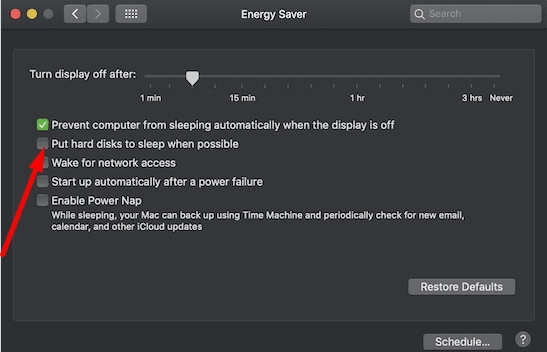
- Uložte nastavení a zkontrolujte, zda chyba 50 zmizela.
V novějších verzích macOS přejděte na baterie, vyberte baterie a Napájecí adaptéra zakázat Power Nap.
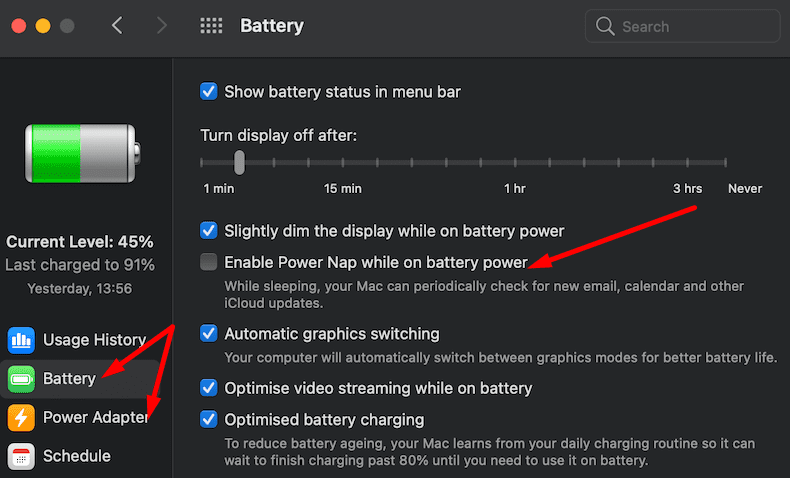
Vymažte mezipaměť a aktualizujte svůj Mac
Všechny programy a webové stránky, které otevřete na Macu, ukládají do počítače spoustu dočasných souborů. Soubory mezipaměti mohou někdy narušovat programy, které máte spuštěné během aktuální relace. Proto byste měli mezipaměť pravidelně čistit.
- Zahájení Nálezce, klikněte na Jít a poté vyberte Přejděte do složky.
- Vstupte ~/Library/Cache v dialogovém okně.

- Vyberte všechny soubory ze složky Cache a přesuňte je do Odpadky.
- Poté vyprázdněte složku Koš, abyste trvale odstranili soubory mezipaměti ze systému.
Navigovat do Systémové preference, vyberte Aktualizace softwarua nainstalujte nejnovější verzi macOS dostupnou pro vaše zařízení.

Závěr
Určení přesné příčiny chybového kódu 50 na vašem Macu není tak snadné. Chyba může být způsobena dočasnou závadou, v takovém případě by měl stačit jednoduchý restart. Pokud problém přetrvává, zkuste vymazat mezipaměť, přejmenujte soubor, který spustil chybu, a zabraňte operačního systému v automatickém přepnutí disku do režimu spánku.
Takže to, co fungovalo pro jednoho konkrétního uživatele, nemusí nutně fungovat pro vás. Přesto doufáme, že vám tato příručka pomohla opravit kód chyby 50 na vašem MacBooku. Klikněte na komentáře níže a řekněte nám, která metoda pro vás fungovala.